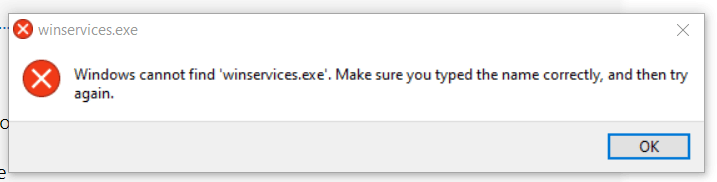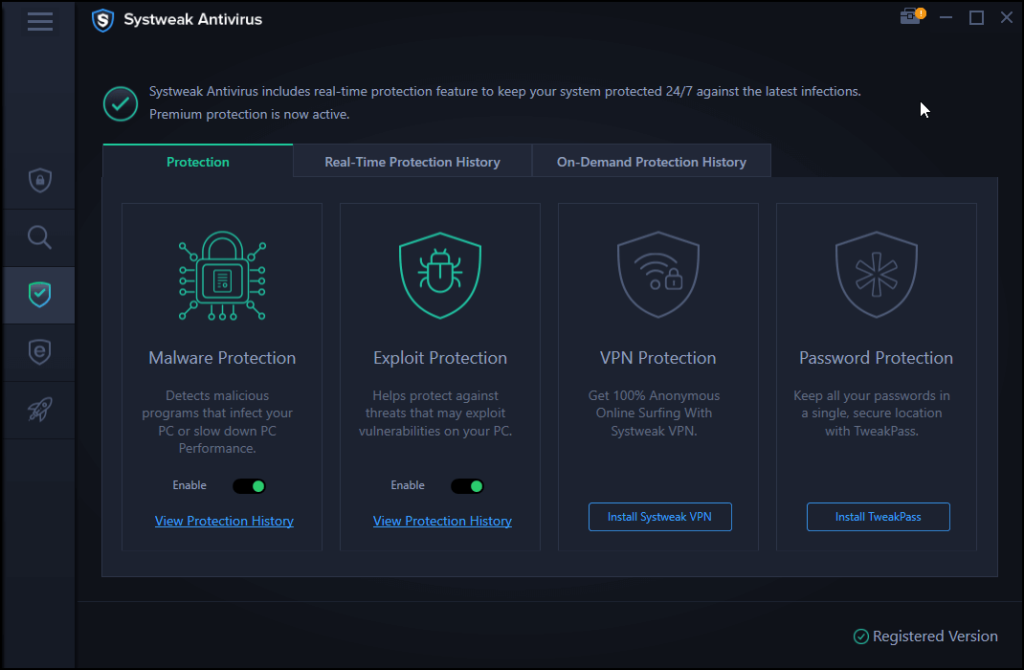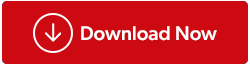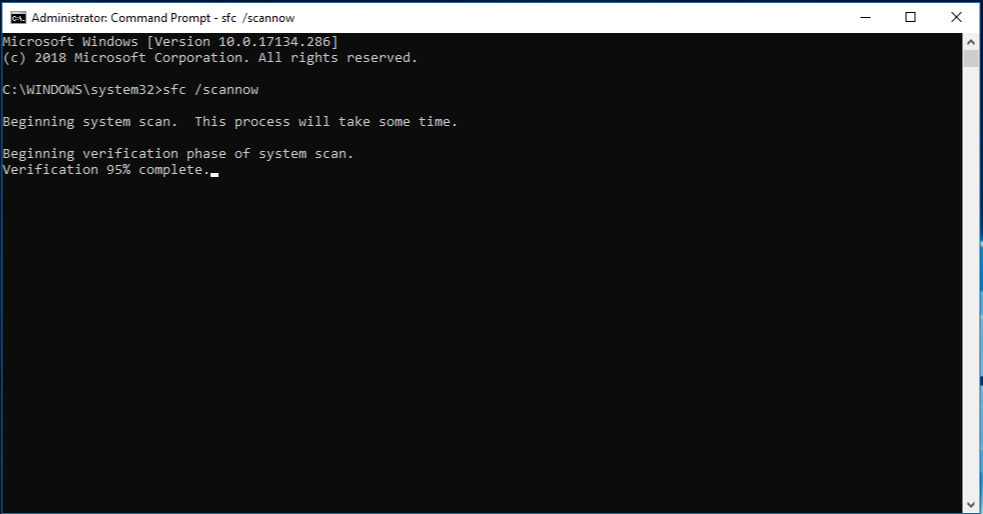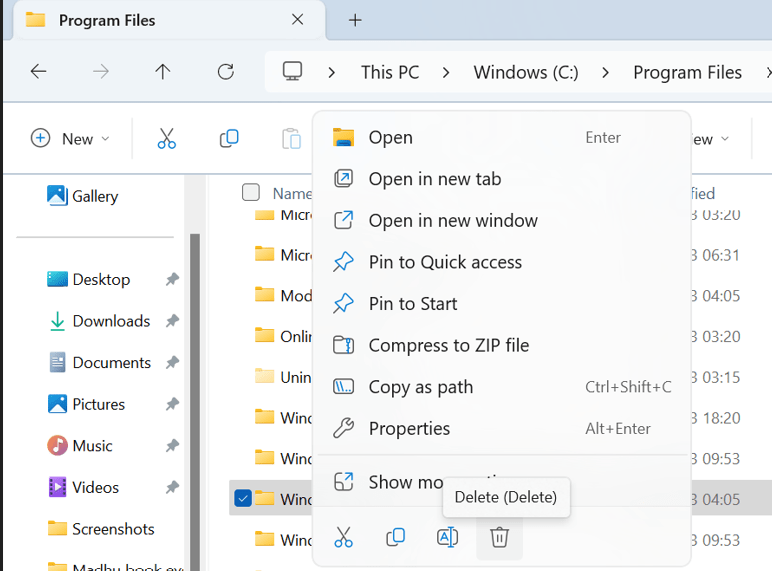Windows-käyttöjärjestelmässä on lukuisia suoritettavia tiedostoja ja ohjelmia, jotka toimivat kulissien takana pitämään tietokoneesi toiminnassa. Yksi niistä on "winservices.exe". Olet ehkä kyseenalaistanut tämän tiedoston tarkoituksen, luonteen ja turvallisuuden. Näitä tiedusteluja käsitellään tässä artikkelissa sekä ohjeita tiedostoihin liittyvien ongelmien korjaamiseen.
Lue myös: Kuinka korjata "Windows ei voinut käynnistää WLAN AutoConfig" -palveluvirhettä
Winservice.exe-tiedoston ymmärtäminen
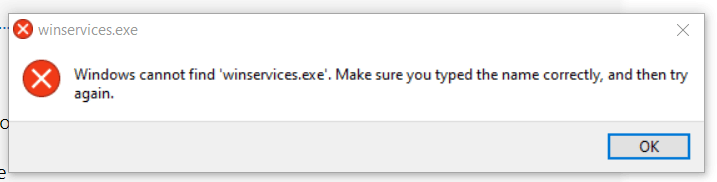
SCM_Service-prosessi, NETGEARin luoman Windows-järjestelmäohjelmiston osa, sisältää Windowsin winservice.exe-tiedoston, joka on usein piilotettu. Tyypillisesti tämä palvelu vastaa erilaisten NETGEAR-laitteisiin liittyvien toimintojen käynnistämisestä, mukaan lukien laiteohjelmistopäivitykset, asetusten määritykset ja suorituskyvyn valvonta. Vaikka ongelmia esiintyy harvemmin, saatat huomata tämän palvelun käyttävän paljon suoritinta tai muistia.
Lue myös: Service Control Manager -virheen korjaaminen Windows 10:ssä
Parhaat menetelmät "Winservices.exe" -virheiden korjaamiseen Windows PC:ssä
Tapa 1: Etsi haittaohjelmia
Lisäksi sinun tulee olla tietoinen siitä, että jotkin haitalliset sovellukset voivat yrittää vahingoittaa tietokonettasi naamioitumalla nimellä winservice.exe. He tekevät erilaisia ilkeitä tekoja, kuten varastavat yksityisiä tietojasi, lisäävät ohjelmistoja tai antavat hakkereille pääsyn laitteeseesi. Tähän voidaan käyttää mitä tahansa tietokoneellesi asentamaasi kolmannen osapuolen suojaustyökalua. Suorita täydellinen järjestelmätarkistus apuohjelman käynnistämisen jälkeen ja etsi mahdolliset ongelmat. Suosittelemme käyttämään Systweak Antivirusta , joka on reaaliaikainen virustorjunta, joka voi suojata tietokonettasi erilaisilta haittaohjelmilta.
|
Bonusominaisuus: Suojaa tietokoneesi käyttämällä Systweak Antivirusta
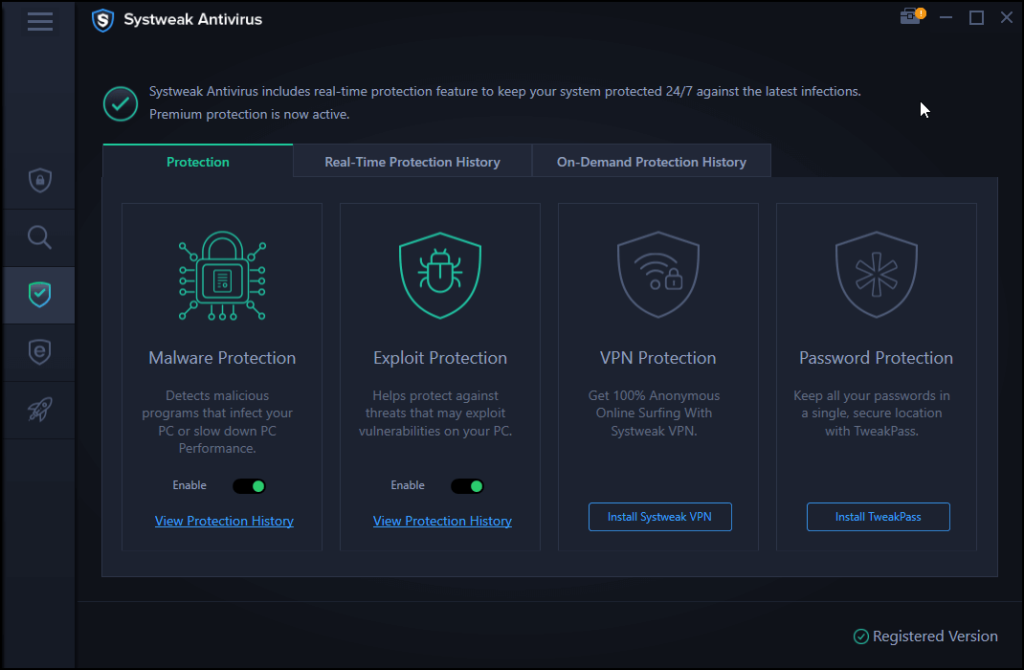
Systweak Antivirus toimii reaaliajassa pitääkseen sinut suojattuna koko ajan. Se tunnistaa monia haittaohjelmia ja poistaa ne tietokoneeltasi. Tämä fantastinen virustorjunta tarjoaa palomuuri- ja Exploit-suojauksen haittaohjelmasuojauksen lisäksi. Tietojenkalastelu- ja haitallisten verkkosivustojen osalta Systweak Antivirus tarjoaa verkkosuojausominaisuuden, joka pitää käyttäjät poissa näiltä sivustoilta.
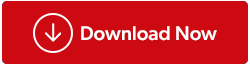
|
Lue myös: Miksi yhden virustorjuntaohjelman käyttö ei riitä?
Tapa 2: Käytä järjestelmätiedostojen tarkistusta
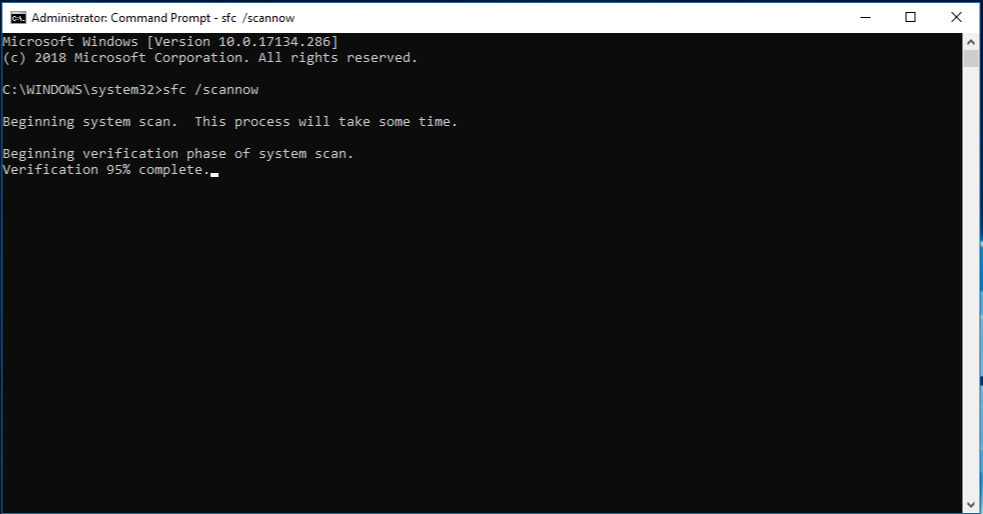
Suosittelemme suorittamaan myös System File Checkerin , sillä se löytää puuttuvat tai muutetut tiedostot, joita haittaohjelma on saattanut peukaloida, ja korvaa ne terveellisimmillä vastineilla. Voit suorittaa SFC-skannauksen komentokehotteen avulla, mutta tarvitset järjestelmänvalvojan oikeudet tehdäksesi sen. Tässä ovat vaiheet:
Vaihe 1: Avaa RUN-ruutu painamalla Win + R.
Vaihe 2: Kirjoita "cmd" ja paina Ctrl + Shift + Enter avataksesi komentokehote järjestelmänvalvojatilassa.
Vaihe 3: Kirjoita alla mainittu komento Komentorivi- ikkunaan.
sfc /scannow
Vaihe 4: Odota prosessin valmistumista ja käynnistä tietokone uudelleen.
Lue myös: Korjaa Windowsin komentokehote, joka tulee näkyviin ja katoaa satunnaisesti
Tapa 3: Poista Wincludes-kansio
Jos huomaat, että winservices.exe-tiedosto itsessään aiheuttaa ongelmia, kuten suurta suorittimen kulutusta, kannattaa ehkä poistaa se, jos se ei ole välttämätöntä järjestelmän toiminnalle. Voit suorittaa tämän menemällä tiedoston sijaintiin Resurssienhallinnassa ja poistamalla sen. Sinun tulee suorittaa seuraavat vaiheet:
Vaihe 1: Paina Win + E avataksesi Resurssienhallinnan ja siirry kohtaan "C:\Program Files\Wincludes".
Vaihe 2: Valitse pikavalikosta Poista, kun napsautat hiiren kakkospainikkeella Wincludes-kansiota.
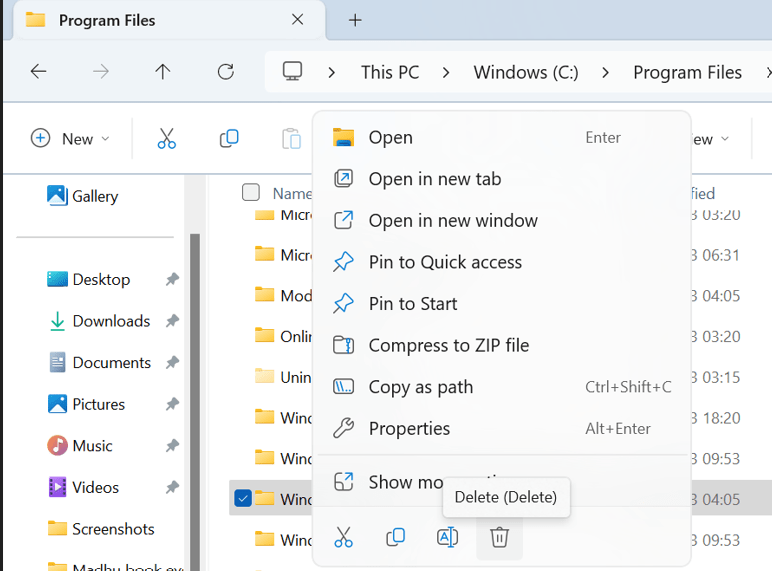
Vaihe 3: Napsauta Kyllä jatkaaksesi, kun käyttäjätilien valvonta pyytää vahvistamaan toiminnon. Vaihe 4: Voit käynnistää tietokoneen uudelleen kansion poistamisen jälkeen nähdäksesi, onko ongelma ratkaistu.
Lue myös: Kuinka korjata File Explorerin välilehdet, jotka eivät näy Windows 11:ssä
Viimeinen sana "Winservices.exe" -virheiden korjaamiseen Windows PC:ssä?
"Winservices.exe"-tiedosto voi olla luotettava järjestelmätiedosto, joka ohjaa tietokoneellasi käynnissä olevia Windows-palveluita, tai se voi olla haitallinen sovellus, joka yrittää vahingoittaa sitä. Voit tarkistaa tiedoston attribuutit, kuten sen kuvauksen, digitaalisen allekirjoituksen ja luontipäivämäärän, selvittääksesi, mikä se on. Monet yllä kuvatut tekniikat voivat auttaa sinua saamaan järjestelmäsi nopeasti takaisin raiteilleen, jos huomaat, että sinulla on haitallinen "winservices.exe".
Kerro meille alla olevissa kommenteissa, jos sinulla on kysyttävää tai suosituksia. Annamme mielellämme ratkaisun. Julkaisemme usein neuvoja, temppuja ja ratkaisuja yleisiin tekniikkaan liittyviin ongelmiin. Löydät meidät myös Facebookista, Twitteristä, YouTubesta, Instagramista, Flipboardista ja Pinterestistä.